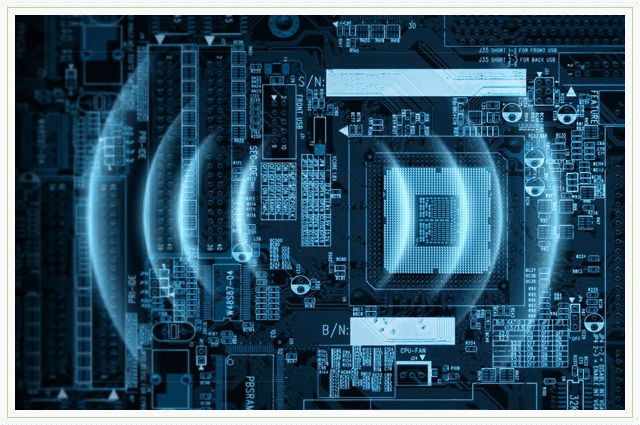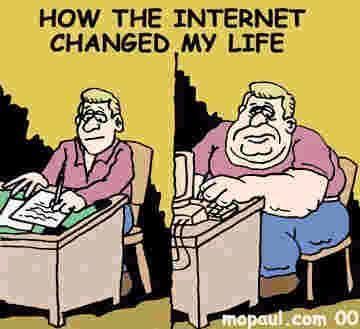Do'stlarim, siz operatsion tizimni qayta o'rnatganingizni yoki uni qayta o'rnatmoqchi bo'lgan vaziyatni tasavvur qilaylik, lekin siz Yandex brauzeridan xatcho'plarni yo'qotishni xohlamaysiz. Siz shunchaki ularni bitta kompyuterdan ikkinchisiga o'tkazmoqchisiz, lekin sinxronlashni ishlatishni xohlamaysiz yoki shunchaki ushbu funktsiyadan foydalana olmadingiz. Bunday holatda nima qilish kerak? Hammasi juda oddiy - veb-brauzer xatcho'plarni qayerda, qaysi faylda saqlayotganini bilib oling yoki uni o'zingiz yarating. Endi biz buni qilamiz.
Agar siz hamma narsani standartga muvofiq o'rnatgan bo'lsangiz, unda uni topish qiyin bo'lmaydi, sizga kerak bo'lgan yagona narsa - yashirin fayllar va papkalarni ko'rsatishni yoqish.
Agar sizda Windows 7 bo'lsa, u holda Explorer-ga o'ting, har qanday papkani oching va yuqori panelni bosing: Asboblar - Jild opsiyalari:
Ochilgan oynada Ko'rish yorlig'iga o'ting va yashirin fayllarni, papkalarni va drayvlarni ko'rsatish-ga o'tishni o'rnating. Qo'llash tugmachasini bosing:

Agar sizda Windows 10 bo'lsa, u holda siz Explorer-ning parametrlarini ochishingiz kerak. Buni amalga oshirish uchun qidiruvda tegishli so'rovni so'rashingiz yoki ularni boshqarish panelidan topishingiz mumkin. Boshqaruv paneli 10-ga kirish uchun "Boshlash" ni sichqonchaning o'ng tugmasi bilan bosishingiz kerak.
Supero'tkazuvchilarning parametrlarida biz markerni kerakli elementga qarama-qarshi qo'yamiz:

Shunday qilib, endi C: \\ Users \\ UserName \\ AppData \\ Local \\ Yandex \\ YandexBrowser \\ User Data \\ Default-ning yo'lidan o'ting. Biz Xatcho'plar deb nomlangan ikkita yoki bitta faylni topamiz. Bular sizning xatcho'plaringiz, shubhasiz, siz ularni bloknot bilan ochishingiz mumkin.
Agar Yandex brauzeri ba'zi nostandart joyda o'rnatilgan bo'lsa
Yandex-ning muhim brauzer fayllarining joylashishini aniqlash juda oddiy. Uning yorlig'ini toping, ustiga sichqonchaning o'ng tugmachasini bosing va ochiladigan menyudan Xususiyatlar-ni tanlang:

Ochilgan oynada "Yorliqlar" yorlig'iga o'ting, "Ishchi" papkasini qidiring, bu sizning brauzeringizning asosiy hujjatlariga yo'l bo'ladi.

Agar siz hali ham ish tartibida veb-brauzerdan foydalanish imkoniga ega bo'lsangiz, unda siz albatta xatcho'plar menejeriga borib, zaxira nusxasini yaratishingiz mumkin.
Biz yuqori o'ng burchakda joylashgan menyu tugmachasini bosamiz va ochiladigan ro'yxatdagi Xatcho'plar bandini tanlang:


Ochilgan menejerda, o'ng tomonda, "Tartiblash" tugmachasini topamiz, ustiga bosing va ochiladigan ro'yxatda HTML fayliga xatcho'plarni eksport qilish-ni tanlang.
Hamma narsa, ushbu hujjatda hozirda boringiz bor.

Bularning barchasi, Yandex brauzer xatcho'plari joylashgan joyni topasiz deb umid qilaman.




Yandex brauzer xatcho'pi papkasida C: \\ Users \\ UserName \\ AppData \\ Local \\ Yandex \\ YandexBrowser \\ Foydalanuvchi ma'lumotlari \\ Default joylashgan.
Ushbu xatcho'plar faylini topdi. Men uni Internet Explorer-ga import qilaman. Natijada, Yandeks-dagi narsalarning 1-5 foizi import qilinadi. Nima noto'g'ri?
Chrome kabi boshqa brauzerdan foydalanib ko‘ring. Iloji bo'lsa, muammo Internet Explorer-da.
Ajablanarli! Xatcho'plar qayerda saqlanadi degan savolga hech kim javob berishni xohlamaydi. Qaysi papkalarni, S ni haydovchi. Men OSni qayta o'rnataman va barcha xatcho'plar avtomatik ravishda paydo bo'ladi. Ular mening boshqa kompyuterimda paydo bo'ladi. Xo'sh, ular qayerda saqlanadi? Men uni Internetdan topa olmadim. Va keraksiz xatcho'plarni olib tashlash uchun menga kerak. Men google krom brauzeridan foydalanaman.
Agar siz Chrome brauzeridan foydalansangiz, demak, ushbu brauzerda o'zingizning shaxsiy hisob qaydnomangiz bor. Shuning uchun, OS-ni qayta o'rnatishda va brauzerni o'rnatishda xatcho'plar avtomatik ravishda paydo bo'ladi: noutbukda yoki Chrome kompyuterida o'rnatilgan, hisob qaydnomangizga kirilgan va xatcho'plar sinxronlashtirildi.
Xatcho'plarni o'chirish uchun siz xatcho'plar menejeriga borishingiz kerak: Chrome-ga o'ting va Ctrl + Shift + O kombinatsiyasini bosing (bu klaviaturadagi O # 8212 inglizcha harfdir). Keyin keraksiz xatcho'plarni yo'q qiling # 8212 har birining qarshisida o'q bor, ustiga bosing va ro'yxatdan O'chirish-ni tanlang.
Katta raxmat. Zerikarli, tashqi yordamisiz qilolmaysiz. Xatcho'plarimni topdim.
Men Soya Defender-dan foydalanyapman. Istisno xatcho'p manzilini tanishtirmoqchiman. Xatcho'plarning joylashuvi haqidagi savolimga, ular xatcho'plarni qanday o'tkazish haqida menga javob berishadi. Va hamma joyda shunday.
Agar siz biron-bir saytga tez-tez tashrif buyursangiz yoki, masalan, sahifani yo'qotmaslik va har doim kerakli ma'lumotga ega bo'lishni istamasangiz, xatcho'plar juda foydali bo'lishi mumkin. Ko'plab brauzerlarda xatcho'plarning turli xil tizimlari amalga oshiriladi, ammo Yandex ishlab chiqaruvchisining brauzerida siz qulay va vizual xatcho'plarni qo'shishingiz mumkin bo'lgan ekspress-panel mavjud. Ushbu maqolada Yandex brauzerida odatiy yoki vizual manzil belgisini qanday qilish haqida ko'rsatma mavjud.
Standart interfeys
Taxminan, xatcho'p bu yoki boshqa tarzda bog'lanishdir. Siz tugmachani, logotipni yoki rasmni bosasiz - va dastur sizni kerakli sahifaga yo'naltiradi.
Yandex brauzeri maxsus juda qulay bo'lgan panelni ishlatadi, uning ustiga ko'plab giperhavolalarni joylashtirishingiz mumkin.
Panelga yangi yorliq qo'shish uchun siz quyidagilarni qilishingiz kerak.
Endi, yangi bo'sh sahifani ochganingizda, giperhavolangiz darhol qidiruv satrining ostida joylashgan bo'ladi. Uni bosganingizda, saqlangan saytga yo'naltirilasiz. Siz shuningdek, "Qabul qilgich" opsiyasi uchun "Boshqa xatcho'plar" ni tanlab, manzil paneli ostidagi Tez kirish vositalari paneliga biror narsani joylashtirolmaysiz.
Agar siz faqat bo'sh sahifalarda emas, balki ushbu interfeysga doimo kirishni xohlasangiz, panelda bo'sh joyni bosishingiz va "Xatcho'plarni ko'rsatish" ("Xatcho'plar panelini ko'rsatish") -ni tanlashingiz kerak.

Vizual xatcho'plar
Boshqa brauzerlarda siz ushbu xizmatdan faqat uni o'rnatib foydalanishingiz mumkin, ammo bu brauzer bunga muhtoj emas - hamma narsa oldindan o'rnatilgan. Ekspress paneliga kirish uchun yangi yorliqni oching. Ehtimol, tizim avtomatik ravishda siz eng ko'p tashrif buyuradigan bir nechta saytlarni avtomatik ravishda qo'shadi.
Har bir element saytning kichik nusxasiga yoki logotipli to'rtburchaklar rasmga o'xshaydi. Ularning ishlash mexanikasi oddiy xatcho'plardan farq qilmaydi. Yangi ob'ekt qo'shish uchun "Qo'shish" tugmachasini bosish kerak va ustiga kulrang fonda belgi qo'yiladi.

Bu erda siz manbaning URL manzilini belgilashingiz yoki taqdim etilgan ro'yxatdan kerakli birini tanlashingiz mumkin. Faqat kerakli rasmni bosing - va u darhol interfeysga qo'shiladi.
Salom aziz do'stlar! Menimcha, siz doimiy ravishda Internetda bir xil saytni ochishingiz kerak edi. Va vaqtni behuda sarflamaslik va doimiy ravishda qidiruv paneli orqali qidirib topmaslik uchun uni o'rnatilgan veb-brauzerning ma'lum bir ro'yxatiga kiritish kerak. Shuning uchun, ushbu maqolada Yandex brauzerida xatcho'plar bilan ishlashning ba'zi asoslarini bilib olamiz. Va ko'p suv quymaslik uchun biz darhol amaliyotga murojaat qilamiz.
Xatcho'pni Windows-da Yandex brauzerida qanday saqlash kerak
Biz ro'yxatga qo'shmoqchi bo'lgan sevimli saytingizni oching. O'ng tomonda, yuqori burchakda, manzil satrida biz yulduzcha topamiz va ustiga bosing. Bu kul rang edi, bosgandan keyin sarg'ayishi kerak. Bu biz ushbu saytni muvaffaqiyatli qo'shganimizni anglatadi:
Faqat sayt nomini o'zgartirish va "Finish" tugmachasini bosish qoladi.

Xatcho'plar paneli
Shunday qilib, biz saytlarni sizning sevimli ro'yxatingizga qanday qo'shish kerakligini bilib oldik, endi ular joylashgan panelni ko'rsatamiz. Yuqori o'ng burchakdagi menyu tugmachasini bosing va ochiladigan ro'yxatdan "Sozlamalar" bandini tanlang:

Shundan so'ng sozlamalar sahifasi ochiladi. Biz "Xatcho'plar panelini ko'rsatish" qatorini topamiz, almashtirish moslamasini "Har doim" holatiga qo'yamiz va keyin "Belgilarni ko'rsatish" bandiga qushni qo'yamiz:

Istalgan satr yuqori qismida paydo bo'ladi. Barchasini to'liq ko'rish uchun panel burchagidagi milni bosish kifoya:

Uni Yandex brauzeridan olib tashlash uchun ustiga sichqonchaning o'ng tugmachasini bosing va "O'chirish" bandini tanlang:

Xatcho‘plar menejeri
Xuddi shu tarzda, siz ularni menejer oynasida papkalarga yo'q qilishingiz yoki saralashingiz mumkin. Unga kirish uchun allaqachon tanish sozlamalar tugmachasini bosing va "Xatcho'plar" bandini tanlang:


Skorbordga vizual xatcho'pni qanday qo'shish kerak
Odatdagilarga qo'shimcha ravishda, Yandex brauzerida ingl. Ularni yangi brauzer yorlig'ini ochishda kuzatish mumkin. Aslida, sukut bo'yicha, ularning reyting jadvalida eng ko'p tashrif buyurilgan saytlarni kuzatish orqali hosil bo'ladi. Lekin biz ushbu kengashni xohlaganimizcha sozlashimiz mumkin yandex brauzeridagi xatcho'plar sonini ko'paytiring.
Buning uchun taxtaning pastki qismidagi "Qo'shish" tugmasini bosing:

Keyingi bosqichda kerakli saytning manzilini kiriting va "Tugatish" tugmasini bosing:

Telefoningizga yoki planshetingizga xatcho'pni qanday qo'shish kerak
Hech qanday murakkab narsa yo'q. Brauzerni ishga tushiring va o'zingizning sevimli saytingizni oching. Shundan so'ng, yuqori o'ng burchakdagi uchta nuqta shaklida menyu tugmasini bosing va ochiladigan menyudan "Xatcho'plarga qo'shish" -ni tanlang:

Shundan so'ng, nomni o'zgartiring va "Saqlash" tugmasini bosing:

Yandex-ning vizual xatcho'plarini tiklash bo'yicha ko'rsatmalar.
Vizual xatcho'plar sizga kerakli saytga tezda kirishga imkon beradigan qulay piktogramma. Zamonaviy brauzerlarning paydo bo'lishi bilan vizual manzil belgisi xususiyati juda ko'p foydalanuvchilar uchun qo'llab-quvvatlashga ega bo'ldi. Biroq, Yandex-da xatcho'plarni tiklash muammosi mavjud. Buni engish qiyin emas, shunchaki harakatlar ketma-ketligini sinchkovlik bilan o'rganish kerak.
Xatcho'plar bilan bog'liq asosiy muammo, standart brauzerda xatcho'plarning maksimal soni har doim ham normal ishlashi uchun etarli emasligidan kelib chiqadi. Yandex Bar xizmati yordamga keladi. Ushbu kengaytmaning imkoniyatlari sizga mumkin bo'lgan xatcho'plar sonini 25 tagacha oshirishga imkon beradi. Va bu miqdor har qanday, hatto eng tajribali foydalanuvchi uchun ham etarli. Yandex-da siz xatcho'plarning qanday ko'rinishini, shuningdek dizaynini tanlashingiz mumkin. Siz brauzeringizda "Yandex bar" ni o'rnatishingiz mumkin:
- Bar.yandex.ru/google sahifasini oching;
- Yandex-dagi "Ilovani yuklab olish" tugmachasini bosing;
- Saqlangan faylni yuklab olish papkasida toping;
- Yorliqdagi sichqonchaning chap tugmachasini ikki marta bosish orqali oddiy o'rnatishga o'ting. O'rnatish paytida berilgan ko'rsatmalarga diqqat bilan amal qiling;
- Brauzerni oching va Yandex satridan yangi xatcho'plardan foydalaning.
Vizual xatcho'plarni qanday qaytarish kerak?
Vizual xatcho'plar brauzeringizning boshlang'ich oynasida paydo bo'lgan veb-sahifalar ro'yxati. Ushbu ro'yxat sizning sevimli sahifalaringizni va yaqinda tashrif buyurgan saytlaringizni ko'rsatishi mumkin. Tashriflar tarixi shaxsiy kompyuteringizning xotirasida saqlanadi. Yandex xatcho'plarini o'zingiz xohlagan tarzda o'rnatishingiz mumkin.
Ba'zan, kompyuter qayta ishga tushirilgandan so'ng yoki brauzerning yangi versiyasi yomon yangilanganida, saqlangan ingl Yandex xatcho'plari yo'qoladi. Bu foydalanuvchi uchun muammo tug'diradi, chunki qulay xatcho'plar kompyuterning xotirasidan butunlay yo'q bo'lib ketdi. Ularni tiklash qiyin emas. Faqat protsedurani bilish muhimdir.
- Brauzeringizni oching va "Xatcho'plar" menyusini toping. Uni bosganingizda "Barcha xatcho'plarni ko'rsatish" tugmachasini ko'rasiz - ustiga chap tugmani bosing. Siz Yandex-da xatcho'plarni boshqarishingiz mumkin bo'lgan kutubxonani ko'rasiz;
- "Import va zaxira" menyusini toping. "Qayta tiklash" maydonini chap tugmachasini bosing. Vizual xatcho'plarni qanday tiklashni tanlang: arxiv nusxasi yoki Yandeks-dagi to'g'ridan-to'g'ri fayl orqali;
- Yandex-da "Sozlamalar" menyusini tanlang. "Yangi yorliq yoki oynani ochishda vizual xatcho'plarni ko'rsatish" variantini belgilang. Keyin "Kengaytmalar" bo'limiga o'ting va ro'yxatda "Yandex bar" ni ko'rasiz. Yandex sahifasini ochganingizda, barcha vizual xatcho'plar sizning oldingizda ko'rsatiladi.
Xatcho'plarni tiklashning bu usuli juda sodda va qulaydir. Agar to'satdan Yandex-dagi vizual xatcho'plaringiz o'chirilsa, ularni bitta havolani yo'qotmasdan osongina tiklashingiz mumkin.
Vizual xatcho'plarni tiklash uchun ularni qanday o'rnatish kerakligini tushunishga arziydi. Har bir kompyuter foydalanuvchisi turli xil brauzerlardan foydalanishni afzal ko'radi. Bu mantiqiydir, chunki ba'zi bir qiymat tezligi, boshqalari dizayni va boshqalar qulayligi. Zamonaviy brauzerlar ushbu xususiyatlarning barchasini birlashtiradi, ammo ba'zilari ma'lum bir parametrning yuqori stavkalari tufayli ajralib turadi. Ularning har biri o'zining afzalliklari va kamchiliklariga ega. Yandeks-da vizual xatcho'plarni tiklash uchun siz bir qator harakatlar qilishingiz kerak.
Yandeksda vizual xatcho'plarni qanday o'rnatish mumkin?
Yandeksda vizual xatcho'plarni o'rnatish uchun Yandex Bar plaginini yuklab olishingiz kerak. Uni kompyuteringizga o'rnatganingizdan so'ng, boshlang'ich sahifasida Yandex-da xatcho'plar ro'yxati paydo bo'ladi. Yangi xatcho'p qo'shish uchun bo'sh oynada chap tugmani bosishingiz kerak. Buni amalga oshirgandan so'ng, siz saytni xatcho'p sifatida qo'shishingiz mumkin bo'lgan menyu paydo bo'ladi.
Yandex xatcho'plarini o'rnatish uchun quyidagi algoritmdan foydalaning:
Oson o'rnatish:
- Yandex-da, Yandex satri sahifasiga o'ting;
- Ilovani kompyuteringizga o'rnating;
- Brauzeringizni qayta yoqing;
- Yangi xatcho'plar boshlang'ich sahifada avtomatik ravishda paydo bo'ladi.
Kompleks o'rnatish:
Ushbu o'rnatish usuli xatcho'plari avtomatik ravishda paydo bo'lmaganlar uchun kerak. Agar siz shunchaki qilgan bo'lsangiz, quyidagilarni qilishingiz kerak:
- Brauzer boshlang'ich sahifasining yuqori burchagida "Asboblar" oynasi joylashgan. Uni bosish orqali oldingizda keyingi "Qo'shimcha dasturlar" tugmachasini ko'rasiz. Uni tanlang;
- Keyin "Kengaytmalar" ni bosing. Oldingizda yangi oyna ochiladi. O'rnatilgan barcha kengaytmalarning to'liq ro'yxati yangilanishini kutishingiz kerak. Ushbu daqiqani kutgandan so'ng, "Yandex bar" kengaytmasini toping. Uning o'ng tomonida "Yoqish" katagiga belgi qo'ying va brauzerni qayta ishga tushiring;
- Yandex-ga xatcho'plarni "siz uchun" qilish uchun siz brauzer sozlamalariga o'tishingiz va kerakli yozishmalarni o'rnatishingiz kerak. Barcha parametrlarni o'rnatgandan so'ng, "OK" tugmasini bosishni unutmang, aks holda yangi variantlar qo'llanilmaydi.
Shuningdek, Yandex sizga qo'shimcha manzil belgilari parametrlarini sozlashga yordam beradi, masalan:
- Asosiy fon. Tanlash uchun bir necha o'nlab turli xil rasmlar taqdim etiladi, bu xatcho'plar menyusi uchun ajoyib fon bo'lishi mumkin. Turli xil tasvirlar sizning tasavvuringizni qamrab oladi;
- Vizual xatcho'plarning joylashuvi. Yandeksni belgilashning ikkita usuli bor: vertikal va gorizontal. Ta'm masalasi - sizga mos keladigan usulni tanlang;
- Yandeksdagi vizual xatcho'plar soni. Xatcho'plarning maksimal soni 25 tani tashkil etadi. Buning uchun barcha imkoniyatlardan foydalanish shart emas. O'zingiz uchun etarli bo'lgan raqamni tanlang.
Shunday qilib, sizning Yandex brauzeringiz ko'plab vizual xatcho'plardan foydalanishga imkon beradi va kompyuterda vaqtni iloji boricha qulay va qulay o'tkazishga yordam beradi.
Yandeks-da xatcho'plarni tiklash usuli
Yandex Bookmark xizmati Yandex brauzeridan foydalanadigan barchaga tanish. Ushbu vizual xatcho'plar kerakli saytga tez va oson kirishga yordam beradi. Ushbu parametr yordamida osongina butun xatcho'plar katalogini yaratishingiz mumkin. Va istalgan vaqtda istalgan kompyuterdan foydalanib katalogga kirishingiz mumkin. Barcha xatcho'plar ham kompyuter xotirasida, ham Internetda saqlanishi mumkin. Ammo bitta noqulaylik bor: vizual xatcho'pni katalogdan olib tashlasangiz, uni faqat bitta usulda tiklashingiz mumkin. Quyida batafsil tiklash bo'yicha ko'rsatma mavjud:
- Yandex.ru rasmiy veb-saytida ro'yxatdan o'ting va zakladki.yandex.ru saytiga o'ting;
- "Eksport" tugmachasini bosing, so'ng yangi oynada "Faylni saqlash" va "Ok";
- Oldingi bosqichdan so'ng, vizual xatcho'plarni o'rnatish jarayoni boshlanadi. Faylni yuklab olish tugagandan so'ng, yuklab olish papkasiga o'ting va siz "Bookmarks.html" deb nomlangan yangi faylni ko'rasiz. Agar yuklab olish papkasi qayerda joylashganligini bilmasangiz, brauzeringiz menyusidagi ushbu papkaning manziliga qarang yoki faylni bosing va "Faylni papkada ko'rsatish" harakatini tanlang;
- "Mening hujjatlarim" papkasini oching va yuklab olingan Yandex vizual xatcho'plarini "Bookmarks.html" ga ko'chiring. Yaxshiroq buyurtma berish uchun "Mening xatcho'plarim" papkasini yarating va yangi faylni u erga joylashtiring;
- Faylga yangi nom bering (masalan, "Bookmark1"), lekin "Html" tayanch kengaytmasini o'chirmang;
- Yandex-ning yangi xatcho'plarini imkon qadar tez-tez eksport qiling;
- Vizual xatcho'plarni tiklash uchun Yandex-ga o'ting va avtorizatsiya orqali o'ting. "Import" belgisini sichqonchaning chap tugmasi bilan bosing, shunda sizning oldingizda "From" oynasi paydo bo'ladi. Ushbu oynada "Fayldan" ni kiritishingiz kerak va keyin "Browse" variantini tanlang;
- Ro'yxatdagi kerakli faylni toping. "Mavjud papkaga" holatida ildizni tanlang. Bu xatcho'plarni takrorlashni oldini oladi. Va nihoyat, import tugmachasini bosing.
Shunday qilib, oddiy harakatlar algoritmidan o'tgandan so'ng, vizual xatcho'plarni tiklashingiz mumkin. Sizga faqat Internet va asosiy sayt Yandex kerak.
Yandex vizual xatcho'plaridan foydalaning va Internetda ishlash jarayonini iloji boricha tez, sodda va qulay qiling. Muammolarga duch kelganingizda, endi siz muhim xatcho'plaringizni qanday tiklashni aniq bilib olasiz.
Savol - Yandex brauzerini almashtirganingizdan yoki Windows-ni qayta o'rnatgandan so'ng xatcho'plarni qanday yo'qotmaslik kerak, ko'p tajribasiz foydalanuvchilar uchun ochiq bo'lib qolmoqda? Aslida: siz buni faqat qiziqarli saqlangan sahifalarni yo'qotganingizda anglab etasiz, masalan OS buzilgan taqdirda - tizimni yoki brauzerni qayta o'rnatishingiz va natijada qimmatli saqlangan ma'lumotlarning yo'qolishi.
Bularning barchasi, chunki Internet bilan tanishuvchilarning aksariyati brauzer tizimining mohiyatini deyarli tushunishmaydi - to'plangan boylik yo'qoladi! Voy!
Endi foydali xatcho'plarning boyligini ozgina yo'qotmaslik kerakligini bilib olamiz: mavzu Yandex brauzeri.
Keling, ushbu muammoni tezda hal qilaylik:
windows almashtirilgan yoki qayta o'rnatilganda brauzer xatcho'plarini qanday saqlash kerak
Yandex brauzerini ishga tushiring ... sozlamalarga o'ting ... (rasmlarga qarang)
... yuqori chap burchagidagi Ya .. B "sozlash menyusining belgisi" ni bosib, bunday ajoyib oyna vositalarining brauzer vositalarini ochadi ...
Biz brauzer qo'shimchalari tomonidan ajoyib sozlamalar sahifasiga ajoyib tarzda kirib boramiz: bizga "Xatcho'plar" opsiyasi ham kerak.
... va agar kerak bo'lsa, yuqori gorizontal menyuda manzil belgisini tanlang.
Biz sahifalarda brauzerning ichki qismida saqlangan barcha xatcho'plarni ko'ramiz ... bunday qiziqarli tasma shaklida havolagacha ...
Keyingi fotosuratga o'ting:
... va biz yana ko'zlarimizni brauzer oynasining yuqori o'ng burchagiga yo'naltiramiz; Biz "tartibga solish" regulyatorini qidirmoqdamiz - biz jasorat bilan bosing!
Boshqa xatcho'plarni sozlash oynasida Yandex-brauzer-brauzer paydo bo'ladi ...
Bu erda "html fayliga xatcho'plarni eksport qilish" dan boshqa hech narsani tanlamaslik kerak (shu bilan biz html faylini barcha xatcho'plarimizni kompyuterimizga saqlaymiz) -
... biz xatcho'plar yashiringan fayl nomini yaratamiz va uni oldindan tayyorlangan joyga (papkaga) qo'yamiz.
Bularning barchasi baribir bulutda (masalan, Yandex Diskda), shuningdek flesh-diskda yoki boshqa tashqi diskda saqlanishi mumkin ...
saqlangan html faylidan Yandex brauzer xatcho'plarini qanday tiklash mumkin
qayd:
... Windows operatsion tizimini qayta o'rnatganingizdan yoki brauzer dasturini almashtirgandan so'ng, saqlangan xatcho'plarni yangi Yandex brauzeriga ulash uchun siz yuqorida tavsiflangan protseduraning teskarisini bajarasiz: farq bilan bu holatda "html faylidan nusxa ko'chirish ..." variantini bosishingiz kerak. !? oldindan saqlangan xatcho'p faylini ko'rsatishingiz kerak: zaxira.
Bajarildi !! Endi Yandex brauzerining barcha to'plangan xatcho'plari yana biz bilan (asosiy narsa vaqti-vaqti bilan ushbu xatcho'plarni zaxiralashni unutmaslik).
Bundan buyon tizimni yoki boshqa sevimli brauzerni o'zgartirganda xatcho'plarni yo'qotmaslik kerakligini bilasiz (shunga o'xshash funktsiya barcha brauzerlarda mavjud - aytmoqchi, va mavzu :), bu juda ko'p foydali narsalarga ega ...
Men hamkasbimning maqolasi bilan tanishishni maslahat beraman: u kiruvchi sharhlar natijasida yozilgan bo'lib, ko'plab foydalanuvchilarning g'azabini aks ettirdi - Yandex brauzerining yangilanishi tufayli sozlamalar ishlamay qoldi! ya'ni html xatcho'p faylini tiklab bo'lmaydi.
Qanday qilib saqlangan xatcho'plarni qanday saqlash va tiklashni o'rganish kerak, bu erda aytilgan. va tegishli teglarni olishda ko'proq foydali ...
Bunga ko'rinish pardasi tushadi ...
... qayg'uli chang pampirga tushmoqda ...
... veb-ustalar shahri Mikhalika.ru © - WordPress yordamida osonlik bilan
Saqlangan parollarni yo'qotmaslik haqida juda foydali film !! Matn va dastur bilan tanishishni juda tavsiya qilaman.